No evento Surface, a Microsoft introduziu uma ferramenta de remoção de fundo para o aplicativo Paint e Paint 3D . No entanto, eles deram um passo adiante ao permitir que os usuários removam o fundo e o tornem transparente diretamente no aplicativo Fotos. Isso significa que você não precisa mais abrir um aplicativo separado apenas para editar uma foto que estava visualizando. Veja como remover o fundo e torná-lo transparente usando o aplicativo Fotos do Windows.
Alterar o fundo da imagem para transparente nas fotos
Agora que esse recurso está disponível no aplicativo Fotos nativo do Windows, remover o fundo de qualquer imagem é muito fácil. Confira as etapas abaixo para ver como isso é feito.
1. Primeiro, abra a imagem que deseja editar no aplicativo Fotos. Se a imagem não abrir no aplicativo Fotos, clique com o botão direito na imagem e depois em Abrir com< /span>.Fotos e selecione
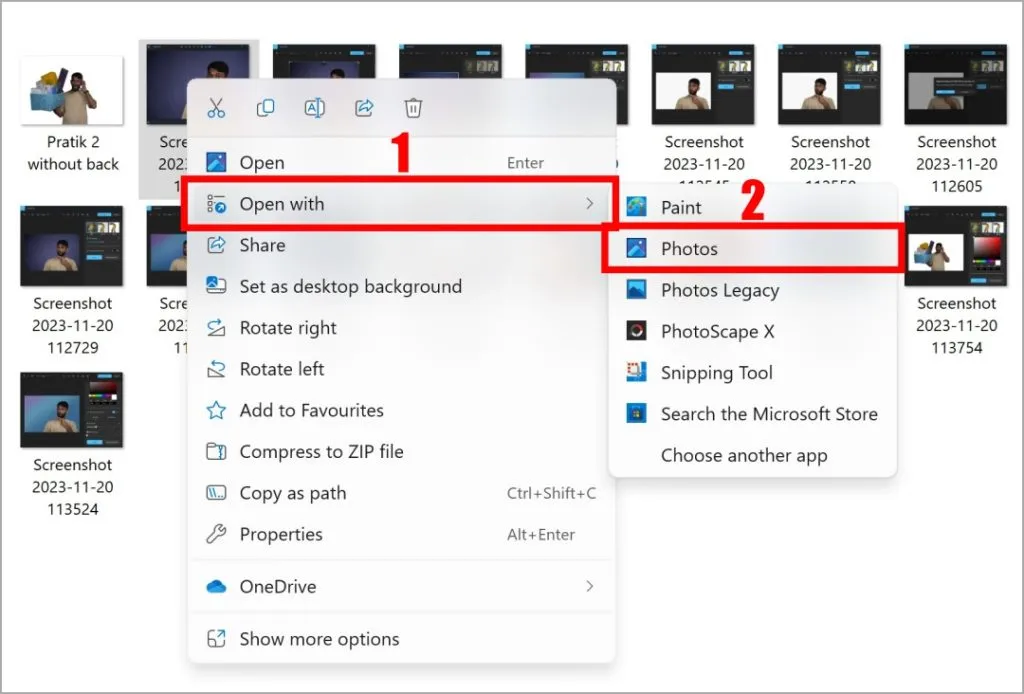
2. Agora que a imagem está aberta no aplicativo Fotos, clique no ícone Editar imagem (Ctrl + E).
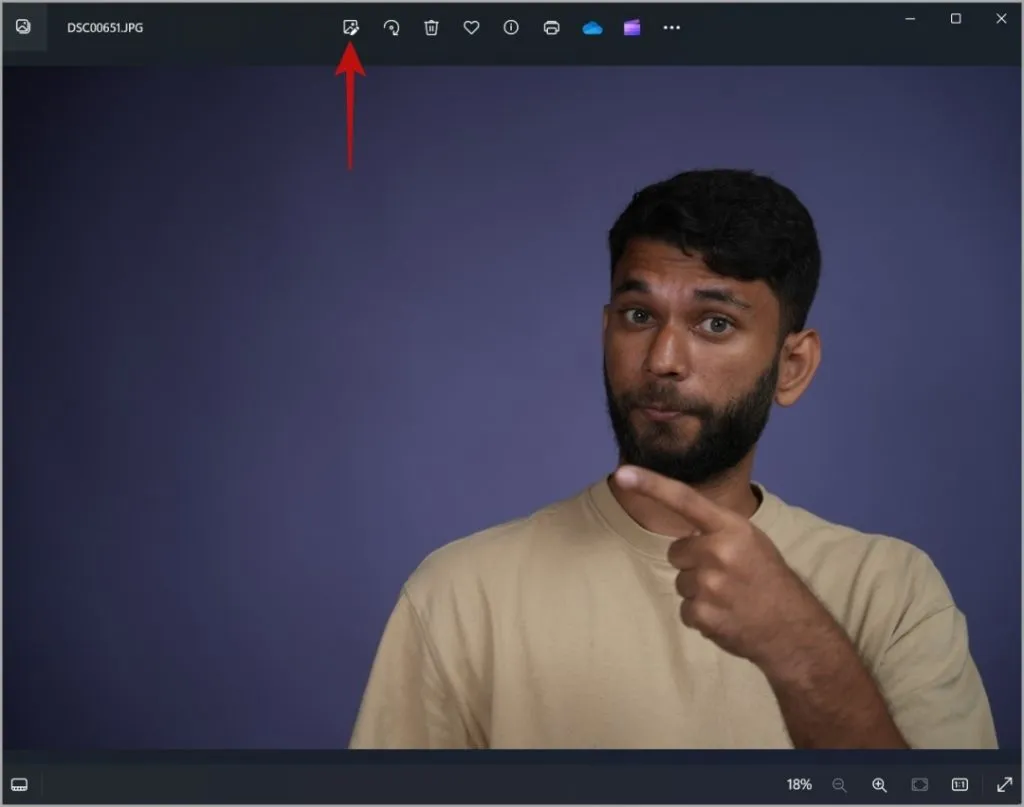
3. Aqui, basta clicar no ícone Desfoque de fundo na lista de ferramentas na parte na parte superior e, a partir daí, você pode optar por desfocar, remover ou substituir o plano de fundo.
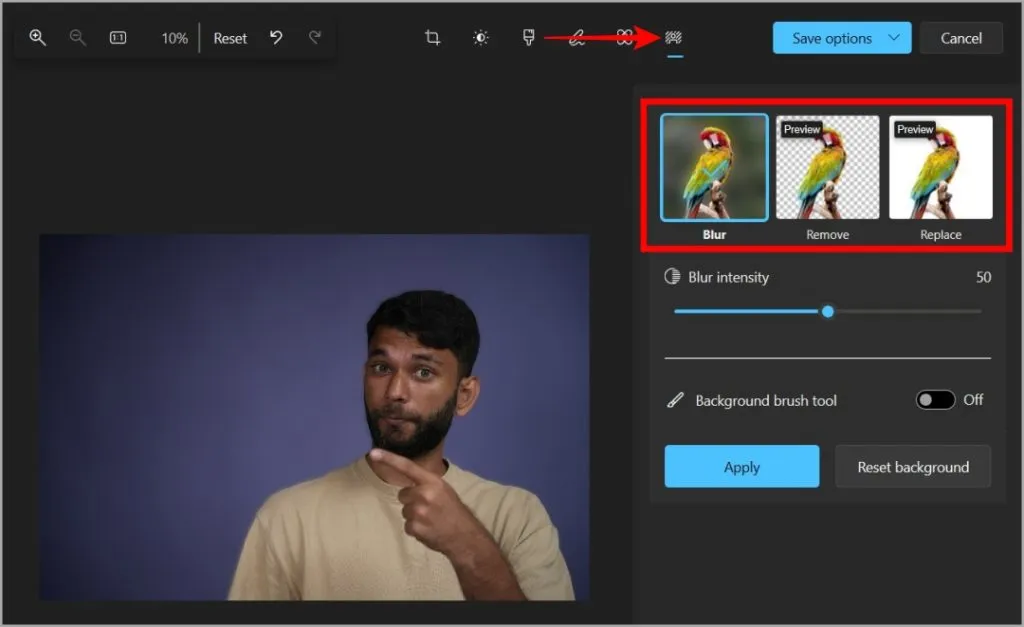
4. Agora, clique em Remover para remover o plano de fundo da imagem selecionada. O processamento levará alguns segundos.
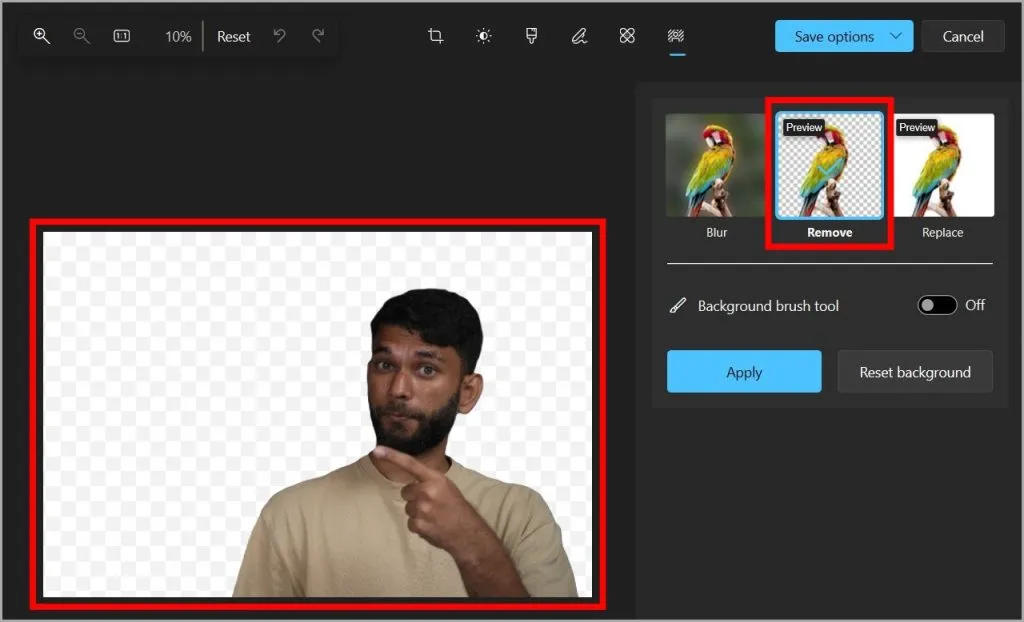
5. Como você pode ver, o fundo da nossa imagem foi removido muito bem. Se a remoção do plano de fundo não for precisa para sua imagem, você poderá ativar o botão de alternância ao lado da ferramenta Pincel de plano de fundo e selecionar Adicionar ou Subtrair para adicionar ou remover a transparência respectivamente.
Basta ajustar o tamanho e a suavidade do pincel de acordo com sua necessidade e editar a imagem com o cursor.
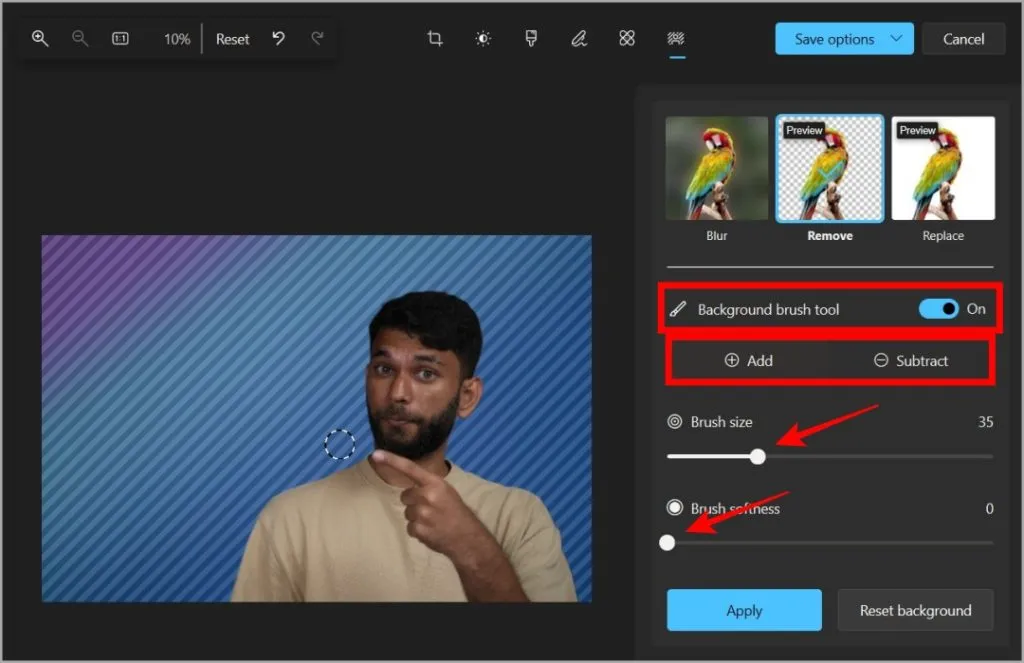
6. Depois de descobrir que o fundo foi removido perfeitamente, clique em Aplicar para aplicar isso editar.

7. Agora para salvar a imagem sem fundo, primeiro clique em Salvar opções e depois em Salvar ou Salvar como cópia. Salvamos a imagem como uma cópia para manter a imagem original e a imagem editada. Você também pode selecionar Copiar para a área de transferência e colar a imagem onde deseja usá-la.
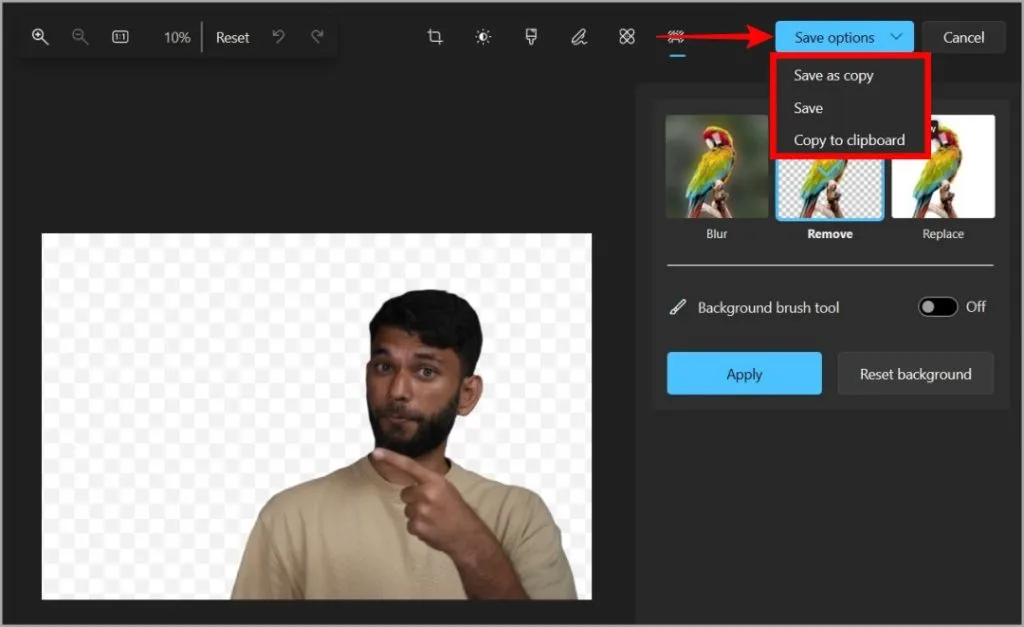
8. Após clicar em Salvar como cópia escolha local onde você deseja salvar sua imagem e clique no botão Salvar. Por padrão, o formato é PNG, mas você pode alterar isso.
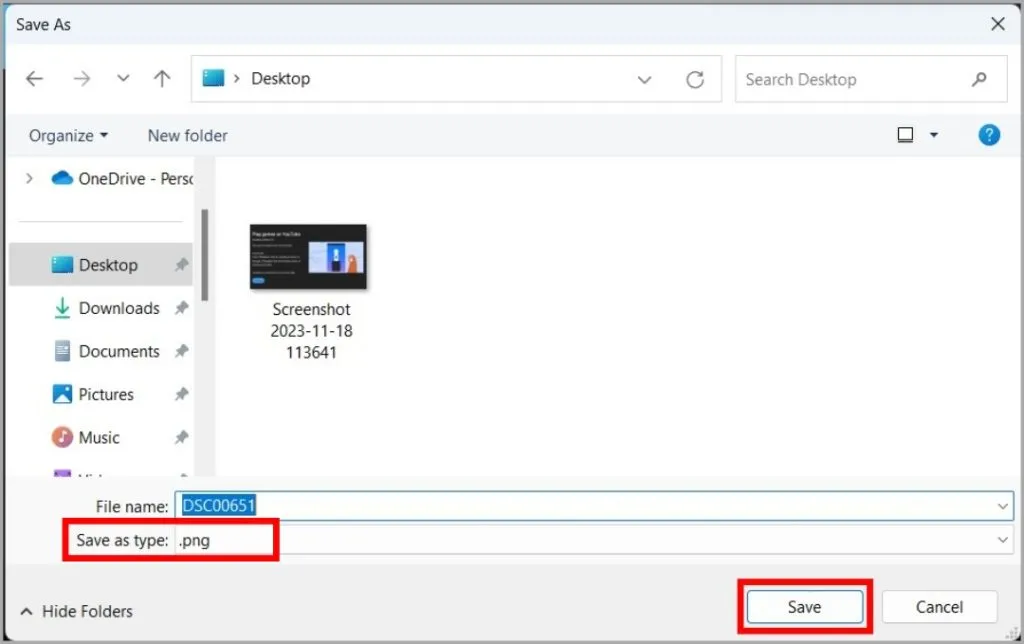
Adicionar ou ajustar o desfoque de fundo da imagem nas fotos
Você pode não apenas remover o fundo, mas também adicionar ou ajustar o desfoque às suas fotos, criando um efeito de pouca profundidade. Veja como.
1. Depois de abrir a imagem no aplicativo Fotos, vá para botão Editar > Desfoque de fundo conforme explicado no método anterior e selecione Desfocar.
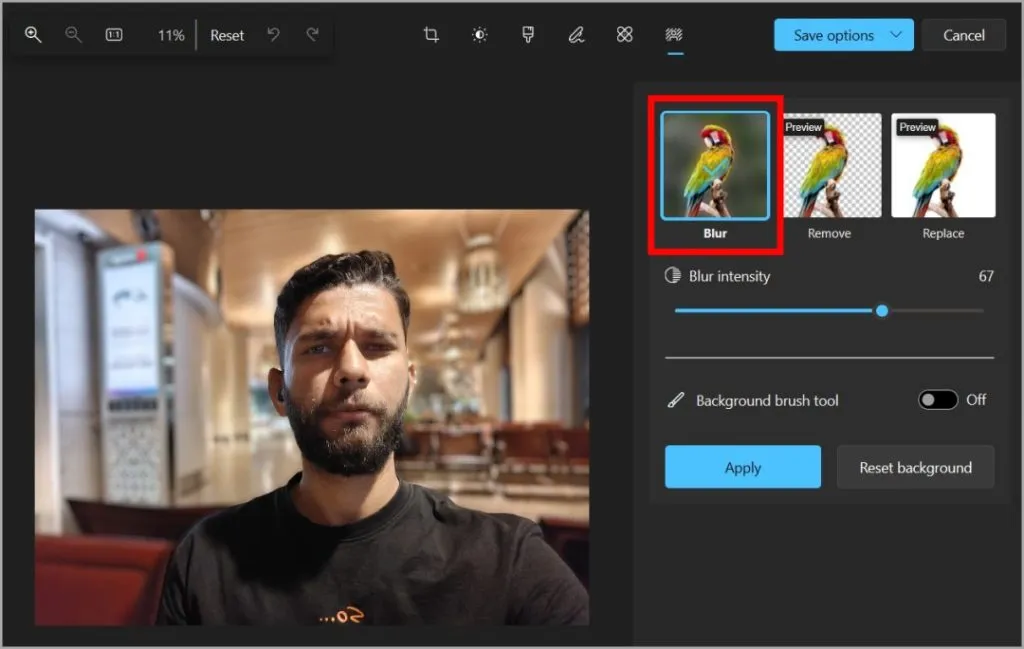
2. Você pode ajustar o efeito de desfoque deslizando o nível abaixo de Intensidade de desfoque. E, assim como a transparência do plano de fundo, você pode editar o desfoque após ativar o botão de alternância ao lado da ferramenta Pincel de plano de fundo.
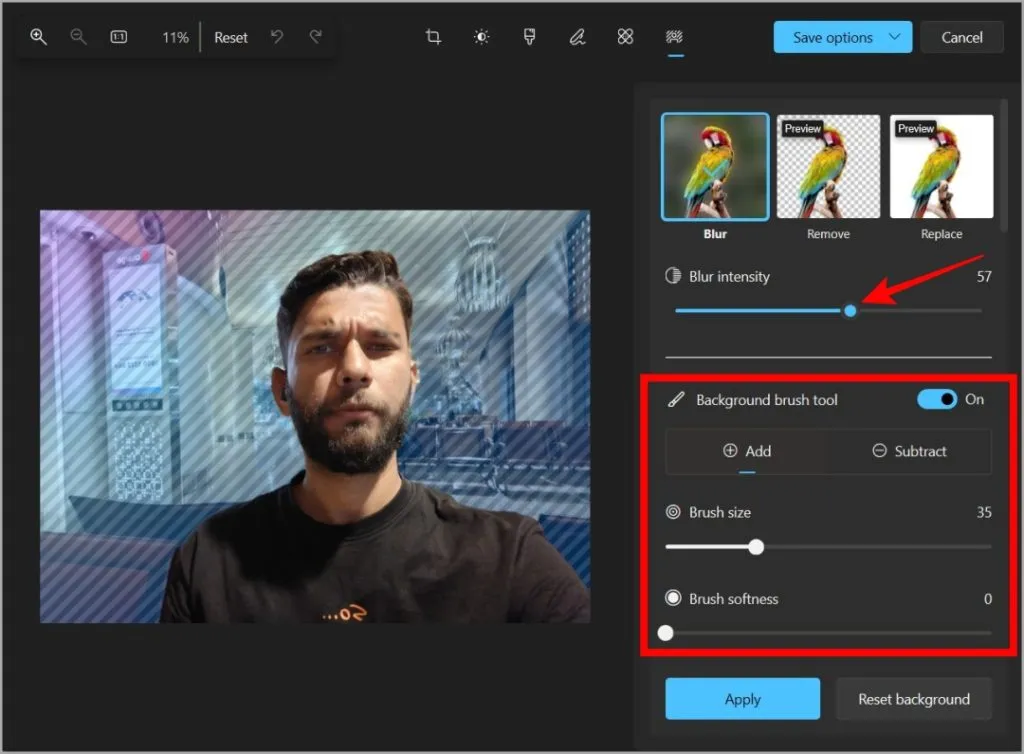
Substitua o fundo da imagem nas fotos
O recurso Substituir no aplicativo Fotos permite trocar o fundo da sua imagem, embora atualmente apenas com uma cor sólida. Esta é uma ferramenta útil para editar fotos com aparência profissional no conforto da sua casa, sem a necessidade de um fundo simples.
1. Abra a imagem e vá para botão Editar > Desfoque de fundo conforme explicado no método anterior. Depois disso, selecione Substituir. Aqui você pode selecionar qualquer cor para o fundo da sua imagem.
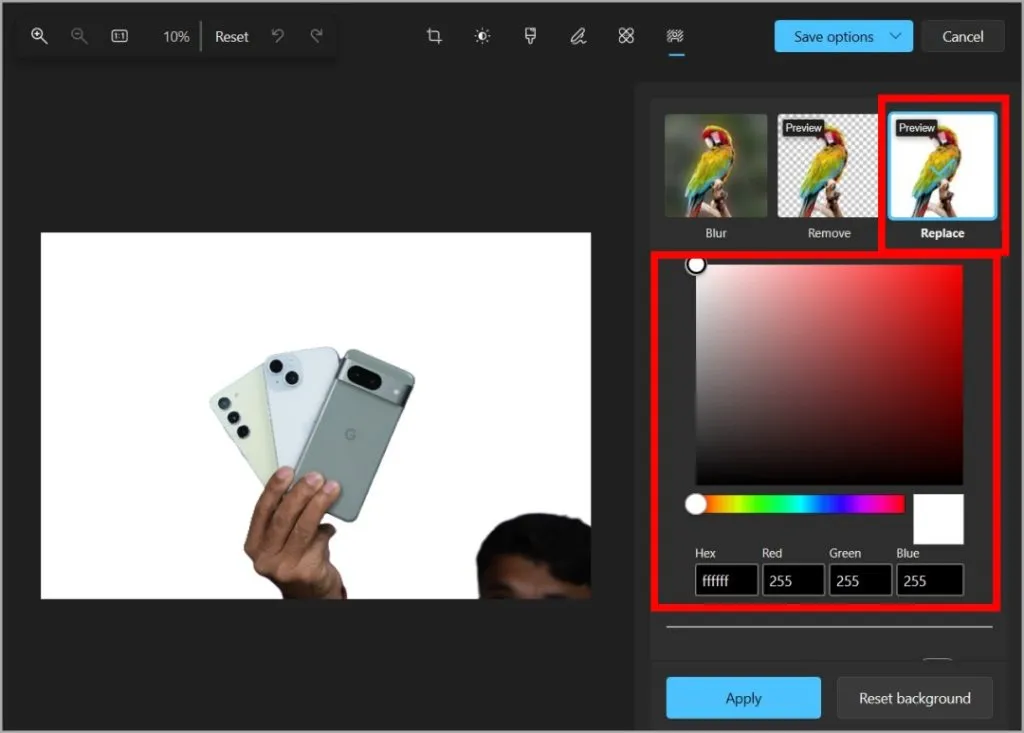
2. Abaixo da opção de escolher a cor, você pode ativar o botão de alternância ao lado da ferramenta Pincel de fundo e corrija o plano de fundo em caso de resultados insatisfatórios.
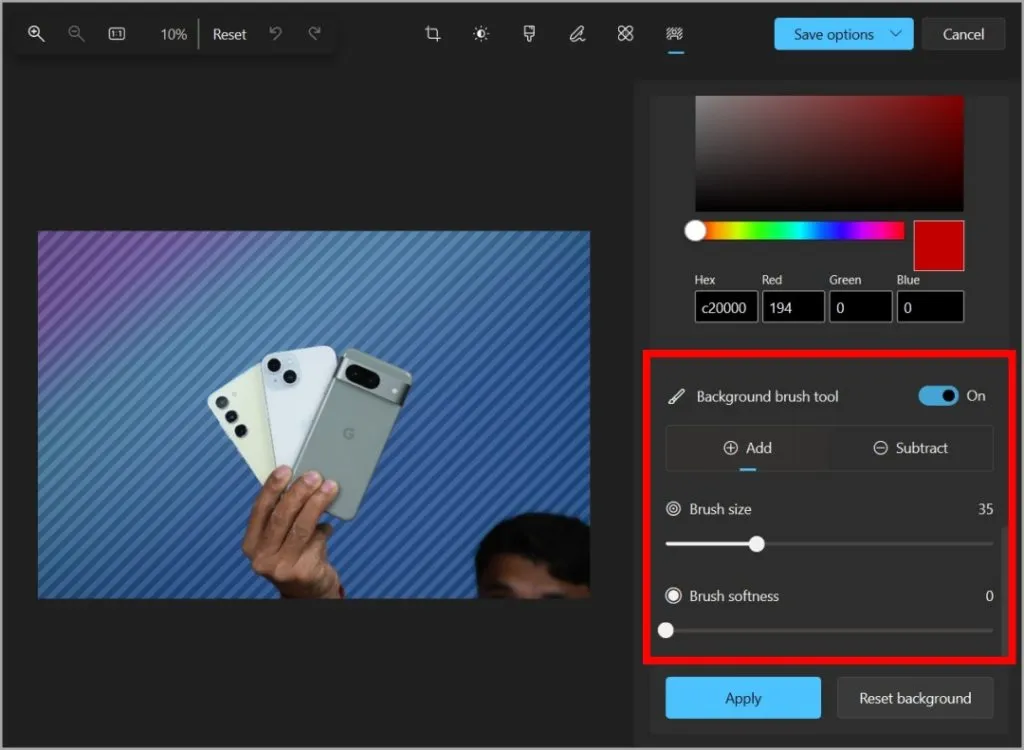
Edições rápidas
Agora você pode evitar o uso de ferramentas gratuitas de remoção de fundo, que tendem a adicionar marcas d’água e diminuir a resolução da imagem. Com essa integração no app Fotos, você pode fazer muito mais sem depender de nenhum outro app.
Deixe um comentário